برای آشنایی با نحوه کار با اشکال گرافیکی در ورد می توانید
برای آشنایی با نحوه کار با اشکال گرافیکی در ورد می توانید
حتما شما هم بارها برای تایپ تحقیقات درسی و یا پروژه های کاری از نرم افزار ورد استفاده کرده اید. همانطور که می دانید این برنامه یکی از محبوبترین نرم افزار های ویرایشگر متن است که به کاربران اجازه می دهد آزادانه متن خود را در آن تایپ و ویرایش کنند و در کنار آن از ابزار های کاربردی مانند تصاویر ، اشکال ، نمودارها ، افکتها و رنگها بهره ببرند. شما می توانید با استفاده از امکاناتی که ورد در اختیارتان قرار می دهد خوانایی متن را بالا برده و به نوشته خود ظاهر زیبا تری ببخشید. برای مثال می توانید اطلاعات خود را در خانه های یک نمودار درختی قرار دهید و یا مراحل انجام یک فرآیند را با اضافه کردن کادر و فلش به شکل قابل درک تری توضیح دهید. در همین راستا در این مقاله گروه مشاوره هیواتک قصد داریم کاربرد اشکال گرافیکی در ورد را بررسی کنیم و نحوه اضافه کردن تصاویر و نمودار ها را به شما عزیزان آموزش دهیم. همچنین پیشنهاد می کنیم دیگر مقالات ا را نیز در این خصوص مانند علت برعکس تایپ شدن در ورد چیست و چاپ دو صفحه در یک صفحه در ورد چگونه انجام می شود مطالعه فرمایید.
مطالعه مقاله پرینت گرفتن در ورد هیواتک را نیز به شما توصیه می کنیم.
اضافه کردن تصاویر به ورد
همانطور که اشاره کردیم شما می توانید با اضافه کردن تصاویر و اشکال گرافیکی در ورد متن خود را زیبا تر کنید و خوانایی آن را بالا ببرید. شما می توانید در این نرم افزار یک تصویر را از سیستم انتخاب کرده و به نوشته هایتان اضافه کنید. برای این کار از نوار بالای صفحه تب INSERT را انتخاب کنید و در قسمت Illustrations مانند تصویر روی گزینه Pictures کلیک کنید. با این کار می توانید تصویر دلخواهتان را از پوشه ای که در آن ذخیره شده انتخاب کرده و آن را به متن اضافه کنید.

پس از اضافه کردن تصویر می توانید آن را در جایگاه مناسبی از صفحه قرار داده و از طریق نقطه هایی که دور آن قرار دارد سایز عکس را بزرگ و کوچک کنید. فلش گرد بالای تصویر هم به شما امکان می دهد که آن را بچرخانید و در زاویه دلخواه خود قرار دهید.
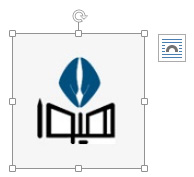
برای انجام سایر تنظیمات باید دو بار روی عکس کلیک کنید تا گزینه های مربوط به آن در نوار بالای صفحه برایتان نمایش داده شوند. در قسمت Picture Styles می توانید یک قاب برای عکستان انتخاب کنید. بخش های Picture Border و Picture Effect هم به شما امکان می دهند تا رنگ حاشیه را تغییر داده و برای تصویرتان یک افکت انتخاب کنید.
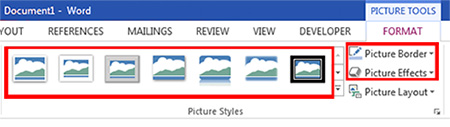
در بخش Arrange قابلیت های دیگری نیز در اختیارتان قرار داده شده است. برای مثال با کلیک بر روی گزینه Position می توانید جایگاه تصویر را در صفحه مشخص کرده و آن را به راست ، چپ ، وسط و ... منتقل کنید.
از قست Wrap Text هم می توانید مشخص کنید که تصویر و نوشته در صفحه چه وضعیتی نسبت به هم داشته باشند. برای مثال می توانید انتخاب کنید که تصویر در وسط متن قرار بگیرد و یا مانند یک عکس پس زمینه در پشت متن برایتان نمایش داده شود.
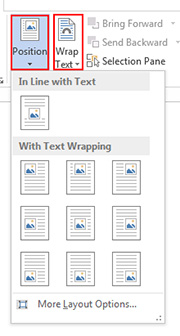
اگر تصویری که انتخاب کرده اید بزرگ است و شما تنها به قسمت کوچکی از آن نیاز دارید باید برای بریدن تصویر روی گزینه Crop کلیک کنید و قسمت مورد نظرتان را انتخاب نمایید.
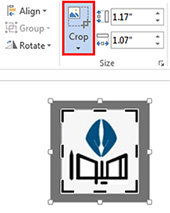
اضافه کردن اشکال گرافیکی
یکی دیگر ابزار های جالب نرم افزار های آفیس بخش مربوط به Shapes می باشد. شما می توانید با اضافه کردن اشکال گرافیکی در ورد توضیحات متنی خود را در قالب یک نمودار ارائه دهید. برای مثال می توانید مانند شکل زیر مراحل انجام یک کار را در کادر های رنگی بنویسید و آنها را به ترتیب با فلش به هم متصل کنید.

برای استفاده از اشکال گرافیکی در ورد شما باید از نوار بالای صفحه وارد تب Insert شده و از قسمت Illustrations روی گزینه Shapes کلیک کنید. با این کار لیستی از شکل های مختلف از دایره و مربع گرفته تا مکعب و فلش برایتان نمایش داده می شوند. یکی از آنها را به دلخواه انتخاب کرده و با درگ کردن روی صفحه آن را در اندازه دلخواهتان رسم کنید. پس از آن می توانید شکل ترسیم شده را در قسمت مناسبی از صفحه قرار داده ، متن دلخواهتان را در آن تایپ کنید و در صورت تمایل به کمک فلش موجود در قسمت بالای شکل ، آن را بچرخانید و در زاویه دلخواهتان قرار دهید.
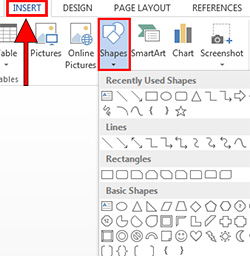
برای عوض کردن رنگ شکل دو بار روی آن کلیک کنید تا نوار تنظیمات آن در بالای صفحه برایتان نمایش داده شود. سپس از قسمت Shape Style تم مورد نظرتان را انتخاب کنید. از قسمت های Shape fill و Shape Outline هم می توانید به ترتیب رنگ زمینه و رنگ حاشیه دلخواهتان را انتخاب کنید. اگر دوست دارید شکل شما سه بعدی به نظر برسد یا سایه داشته باشد کافی است روی Shape Effects کلیک کرده و افکت دلخواهتان را انتخاب کنید.
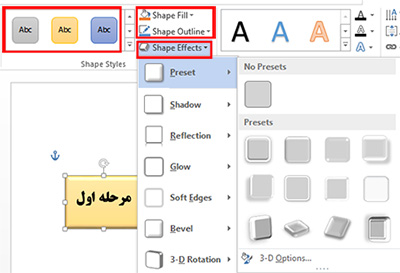
نحوه رسم نمودار
شما می توانید برای نمایش اطلاعاتتان علاوه بر اشکال گرافیکی در ورد از جدول هم استفاده کنید. اگر از تب insert به بخش SmartArt مراجعه کنید لیستی از اشکال آماده برایتان نمایش داده می شود. در ستون سمت چپ گزینه های مختلفی قرار داده شده که هر یک از انها نمودار های متفاوتی را در اختیارتان قرار می دهند.
Process: اگر قصد دارید مراحل انجام یک فرآیند را به ترتیب توضیح دهید می توانید از این گزینه استفاده کنید.
Cycle: نمودار های این بخش برای نمایش دادن یک چرخه مورد استفاده قرار می گیرند.
Hierarchy: اگر می خواهید نمودار درختی رسم کنید در این قسمت می توانید شکل دلخواهتان را پیدا کنید.
Relationship: اگر قصد دارید دو مورد را با هم مقایسه کنید و یا در خصوص ارتباطشان توضیح می توانید از اشکال آماده این قسمت کمک بگیرید.
Matrix: برای نمایش اطلاعات به صورت ماتریسی می توانید از این بخش استفاده کنید.
Pyramid: با استفاده از اشکال این قسمت می توانید اطلاعاتتان را در جدول های هرمی قرار دهید.
شما می توانید مطابق با نیازتان یکی از شکل های آماده را انتخاب کنید و سپس خانه های جدول را با اطلاعات دلخواهتان پر کنید. برای کسب اطلاعات بیشتر در این خصوص و آشنایی با نحوه رسم نمودار های خطی ، منحنی و ... پیشنهاد می کنیم مقاله رسم نمودار خطی در ورد هیواتک را مطالعه فرمایید.
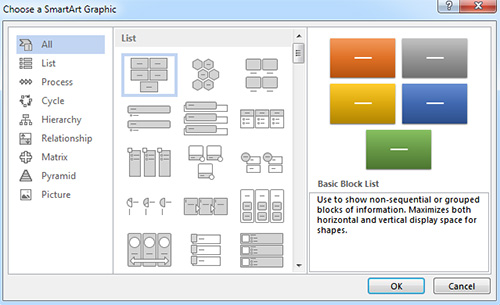
سوالات متداول
1- آیا می تواند چند شکل هندسی مختلف را به هم متصل کرد؟
بله شما می توانید شکل های دلخواهتان را روی صفحه ترسیم کنید سپس با نگه داشتن کلید ctrl همه آنها را انتخاب نمایید. سپس کلیک راست کنید و از قسمت Group روی گزینه Group کلیک کنید تا همه اشکال انتخاب شده به هم متصل شوند.2- چگونه می توان جایگاه متن را در اشکال هندسی تغییر داد؟
برای تغییر جایگاه متن دو بار روی شکل هندسی کلیک کنید. سپس از نوار بالای صفحه به قسمت Text مراجعه کنید. از بخش Align Text می توانید متن خود را در یکی از وضعیت های بالا ، پایین یا وسط قرار دهید. از بخش Text Direction هم می توانید متن خود را عمودی یا افقی کنید.3- آیا می توان تصاویر دلخواه را در اشکال هندسی قرار داد؟
بله شما می توانید شکل دلخواهتان را رسم کنید. سپس روی آن کلیک راست کرده و گزینه Format shape را انتخاب نمایید. اکنون می توانید از بخش Picture or texture fill تصویر دلخواهتان را انتخاب کنید.
برای آشنایی با نحوه کار با اشکال گرافیکی در ورد می توانید
برای آشنایی با نحوه کار با اشکال گرافیکی در ورد می توانید


